作者:Stark-C
我在上篇的文章给大家科普了NAS中使用最多的qBittorrent下载原理,其实我的本意主要是为了大家都自觉的维护BT下载的环境,发扬『人人为我,我为人人』的BT下载精神:
但是凭良心说,目前国内的BT环境真的是一眼难尽,因为国内的下载环境几乎被同样是BT下载软件的某L垄断,再加上它“只进不出”的经营方式,想要撼动它几乎是不可能的事。不过话说回来,人家凭本事将一个本来就免费的服务来为自己盈利,并且还在纳斯达克上市,这也是人家的本事对吧~
扯得有点远,回到今天的正题吧!
使用的装备
我在上篇文章中说到嘛,想要提高自己这边的qBittorrent下载速度,公网是必备的条件之一,问题是很多小伙伴压根就搞不到公网IPv4,但是公网IPv6一样可以搞啊!
关于在Docker获得ipv6支持,如果按照网上其它网友的教程其实也并不是不可以,但是他们分享的都是Linux系统上的Docker对应的方案。对于我们NAS用户来说,它那个方案其实是走了弯路,因为我们有更便捷的方法。
之前一直玩的威联通,今天换华硕的AS6704T来演示吧,主要是它自带的Docker方案就是我安利过多次的Portainer,同时它也是我个人的Docker启蒙老师,我就是通过Portainer玩转NAS上的Docker的。所以接下来的教程我也是通过Portainer来演示的。
还没安装的小伙伴可以看看我的这篇文章:

🔺华硕 AS6704T是上市还不到一年的4盘位NAS存储,做工优秀!配置上搭载了Intel Celeron新一代N5105 10纳米四核心处理器, 内置DDR4-2933 4GB双通道内存,至高可容量扩充至32GB。拥有2个2.5G端口,支持双端口链路聚合,传输速度可达5Gb/s。搭载了四个M.2 PCie3.0(NVMe)SSD插槽可传输加速也可做系统储存。简单来说,华硕 AS6704T不管配置还是性能都是当前的旗舰水准,可玩性非常的高!
启用IPv6的条件
想要成功在自己的NAS上开启IPv6,还是需要两个条件的:
1,自己的网络必须支持IPv6
2,确保NAS已经配置正确的IPV6地址
👉怎么确定自己的网络支持IPv6?
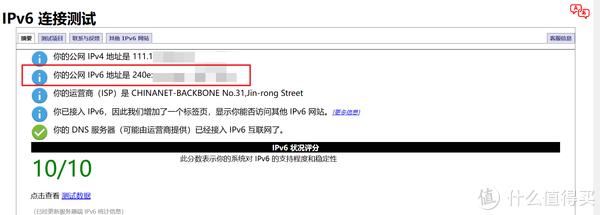
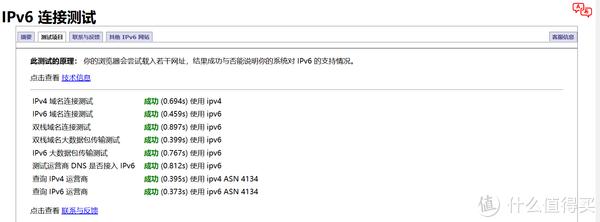
🔺非常简单,直接访问网址:http://www.test-ipv6.com/,如果全部显示没有问题就说明自己的网络支持IPv6。
👉怎么确定NAS已经配置正确的IPV6地址?
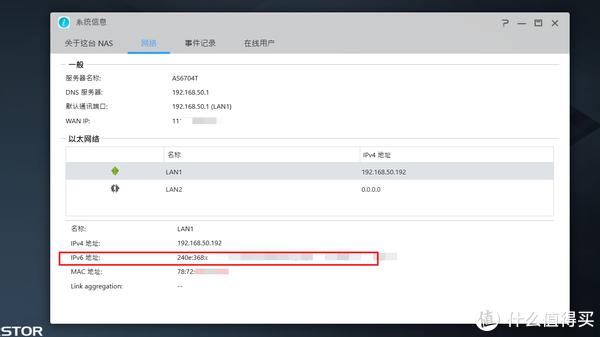
🔺直接查看NAS的网络属性就能看到,如果显示有IPV6地址就说明已经配置正确了。
PS:如果你那边没有查询到以上的IPV6信息,并不一定是说你的网络不支持IPV6。因为按照国家规定现在的公网IPV6已经全面放开,所以你应该排查你那边的光猫设置和路由器设置是否正确,比如说光猫和路由器必须同时开启IPV6支持,以及防火墙是否放开等。
qBittorrent开启IPv6网络
在开始之前,请允许我再次介绍下Docker的三种网络模式的意思:
Host模式:
在Host模式下,Docker容器使用主机的网络命名空间,使得容器与主机共享同一个IP地址。这种模式的优点是网络性能优异,但容器间互相之间存在端口冲突的风险。
Bridge模式:
在Bridge模式下,Docker容器使用一个虚拟网桥,将容器连接到主机上的虚拟网桥上,容器可以相互通信。这种模式的优点是安全性高,容器互相之间不会产生冲突,但可能存在网络性能损失。
None模式:
在None模式下,Docker容器没有网络连接,只有localhost环回网络接口。这种模式的优点是安全性高,但容器之间不可相互通信,不适用于多个容器协作的场景。
我们日常在使用NAS上的Docker功能的时候,在创建容器时默认使用的是Bridge模式,但这个模式NAS是默认没有开启IPv6网络的,想要开启其实也并不是不可以,那就是通过配置NAS上的文件“/etc/docker/daemon.json”来实现,但是这个方案需要输代码,各种配置,其实很麻烦。
所以,我们其实只需要按照以下两种方案,一样可以达到让qBittorrent开启IPv6网络支持的效果。
方案一:更改网络为Host模式
这种方案是最简单,既然说Bridge模式没有开启IPv6,但是Host模式就不一样了,因为它共用的我们主机(NAS)的IP网络,也就是说,只要我们的主机支持IPv6,它也支持IPv6,并且按照说明,Host模式还是最高效的,这个逻辑是不是很简单?
所以接下来我们只需要以下操作:

🔺Host网络模式因为和NAS共用一个IP网络,所以它不需要任何的网络端口映射,也就是 -p 设置,所以创建容器的时候请直接取消掉。
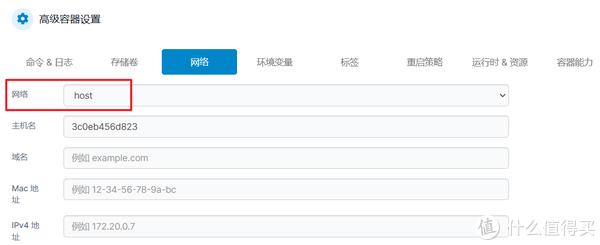
🔺网络直接手动选择“host”,因为它默认的是“bridge”。
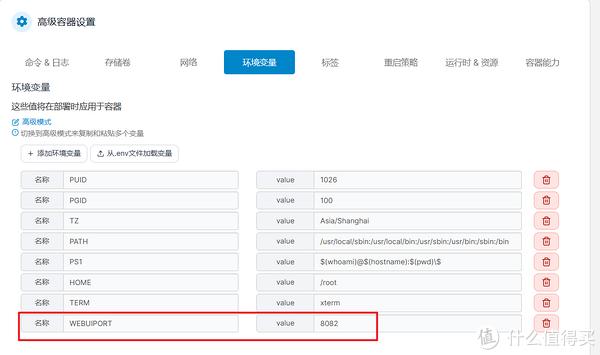
🔺然后再环境变量里有个WEP页面的端口,qBittorrent默认的是8080,但是8080在我这边存在端口冲突,我们只需要手动更改成没有被占用的其它端口即可(我这里随便改成了8082)。

🔺配置好以后打开qBittorrent的WEP页面(我这里使用的是superng6/qbittorrentee镜像,已经配置好了Tracker),随便下载一个比较热门的资源,可以看到瞬间跑满了我家的带宽上限(对不住了小伙伴们,我家100M的小油管拖大家后腿了~~),并且看看下面的做种用户列表中,可以看到同时存在IPv4和IPv6用户哦~!不得不说有了公网IP就是爽,我用的资源速度都是外国人奉献的!
方案二:手动添加IPv6网络
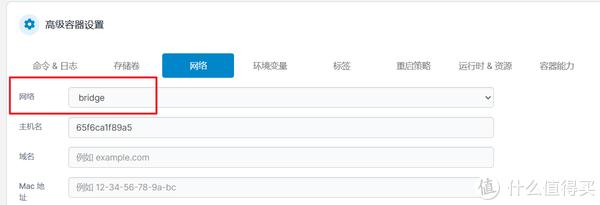
🔺这种方案不需要更改qBittorrent容器的网络模式,也就是说使用默认的bridge网络即可。
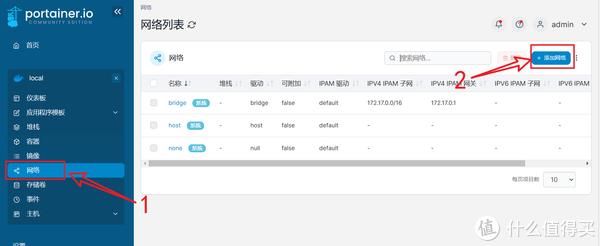
🔺打开Portainer左侧的“网络”选项,然后点击“添加网络”。
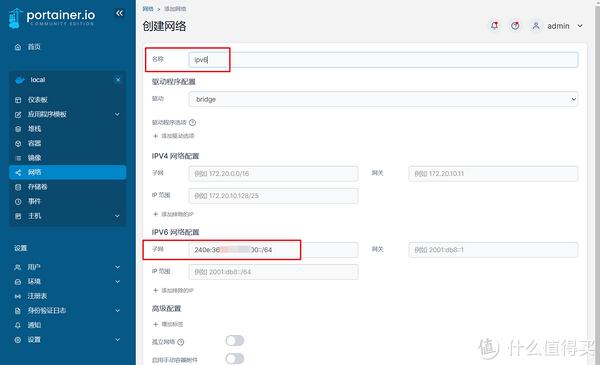
🔺网络名称随意,驱动默认的bridge不用管,然后在IPV6下面的“子网”后面输入自己的IPV6子网。关于怎么获取IPV6子网,文章最后我会说方法,完成之后记得在网页底部“保存”。

🔺回到容器,点击qBittorrent进入它的容器详情页。
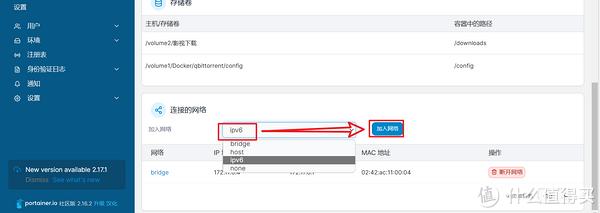
🔺详情页的底部有个“连接的网络”,我们在“加入网络”后面选择我们添加的IPv6网络即可。
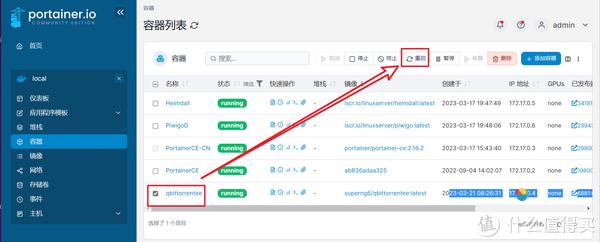
🔺完场之后记得“重启”qBittorrent容器一次。
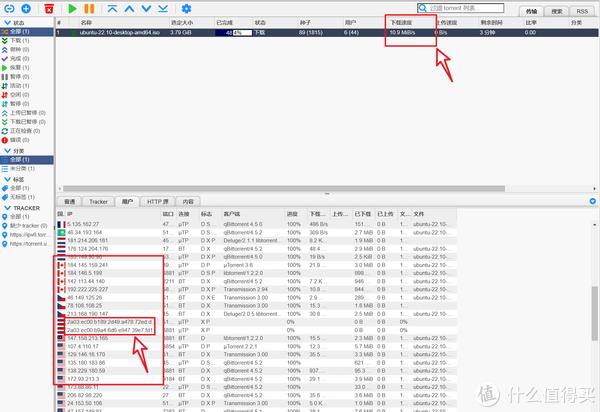
🔺下载一个资源试试,也是IPv4和IPv6共存,因为选择的是热门资源,做种的BT用户很多,所以速度依然是满速“狂飙”
怎么获取NAS的IPV6子网
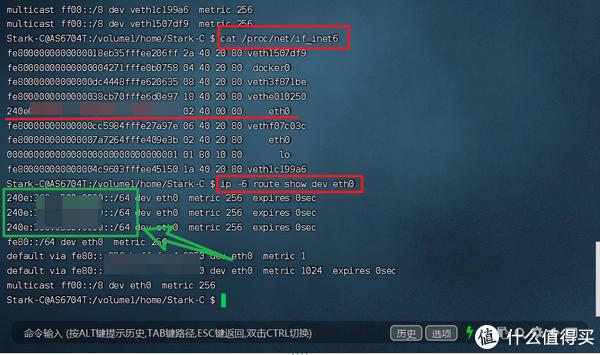
🔺SSH终端连接到自己的NAS之后,先输入命令:cat /proc/net/if_inet6 获取本机(NAS)的IPv6信息,我们可以看出在IPv6后面的网卡代号为“eth0”(你的有可能是eth1或者其它),然后输入第二个命令: ip -6 route show dev eth0 (这里的eth0就是前面的网卡代号),看见下面列出的XXXX:XXXX:XXXX:XXXX::/64就是我们需要的IPV6子网。
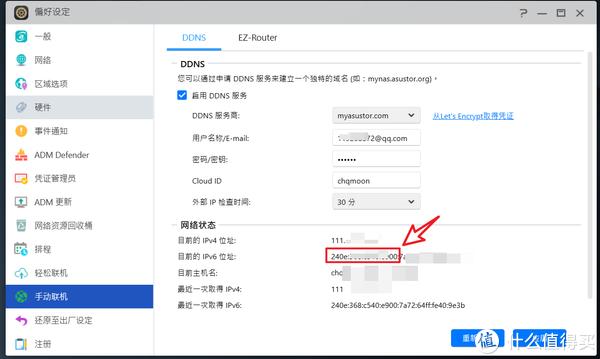
🔺其实如果懂IPv6的小伙伴应该知道,它其实就是IPv6的前缀ID+前缀长度组成的。所以我们不需要命令,通过NAS显示的IPv6的地址也能自己写出来的。
总结
今天的教程还是教大家怎么完善自己的qBittorrent,提高下载速度。因为在NAS上默认的Docker版qBittorrent是没有加入IPv6网络支持,所以希望大家用今天的方法给自己的qBittorrent加上IPv6网络,这样,那么是没有公网IPv4,依然可以理论上提高下载速度。
好了,以上就是今天给大家分享的内容,我是爱分享的Stark-C,如果今天的内容对你有帮助请记得收藏,顺便点点关注,我会经常给大家分享各类有意思的软件和免费干货!谢谢大家~




![[泪] [泪]](https://n.sinaimg.cn/commnet/2018new_leimu_org.png) 额我照着搞好了 容器也获取到分配到v6了但是只有 docker的网关能ping通。。容器的v6地址无法到达
额我照着搞好了 容器也获取到分配到v6了但是只有 docker的网关能ping通。。容器的v6地址无法到达

![[泪] [泪]](https://n.sinaimg.cn/commnet/2018new_leimu_org.png) 额我照着搞好了 容器也获取到分配到v6了但是只有 docker的网关能ping通。。容器的v6地址无法到达
额我照着搞好了 容器也获取到分配到v6了但是只有 docker的网关能ping通。。容器的v6地址无法到达财经自媒体联盟

4000520066 欢迎批评指正
All Rights Reserved 新浪公司 版权所有

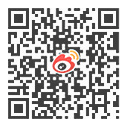

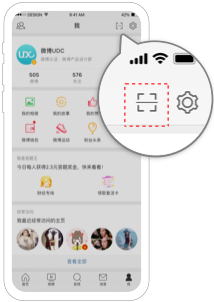













































 第一财经日报
第一财经日报  每日经济新闻
每日经济新闻  贝壳财经视频
贝壳财经视频  尺度商业
尺度商业  财联社APP
财联社APP  量子位
量子位  财经网
财经网  华商韬略
华商韬略